电脑连接手机怎么读取手机里面的文件 电脑读取小米手机内部存储文件的方法
更新时间:2024-04-18 10:57:02作者:huige
很多人都喜欢将手机中的文件或者照片等传输到电脑中,那么最简单的方法就是用数据线将手机连接电脑,但是有很多人并不知道电脑连接手机怎么读取手机里面的文件,其实方法很简单,本文这就给大家详细介绍一下电脑读取小米手机内部存储文件的方法供大家参考吧。
方法如下:
1、手机和电脑端分别插上USB数据线,手机端弹出窗口选择【传输文件(MTP)】项。
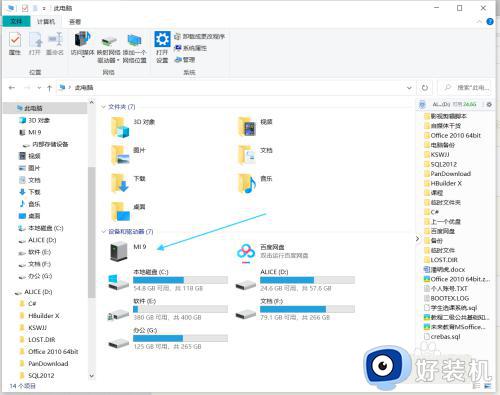
2、电脑端打开手机内存,如图所示,小编的是小米手机所以它找到的就是MI9。
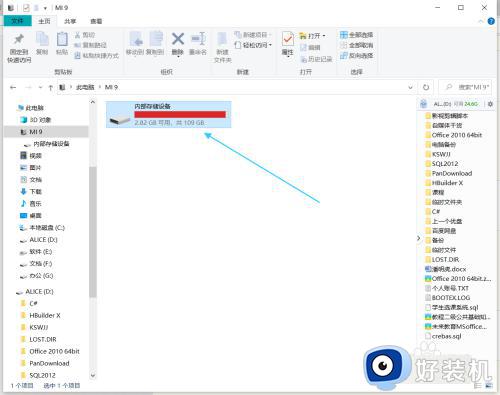
3、这里小编以MI9为例,双击打开MI9,再打开内部存储设备。
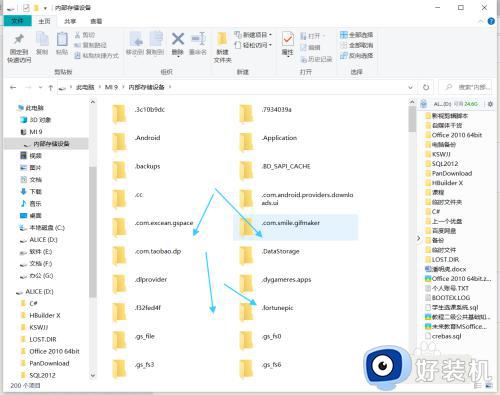
4、这里有很多文件夹,找到自己存放文件的那个。
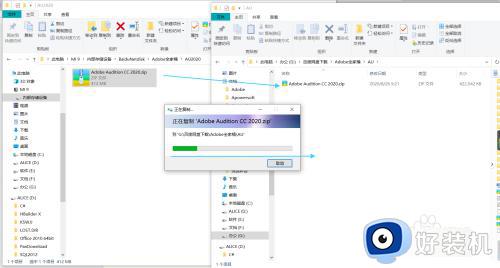
5找到文件之后,将其拖拽进电脑磁盘中。这样它就存放在电脑中了。
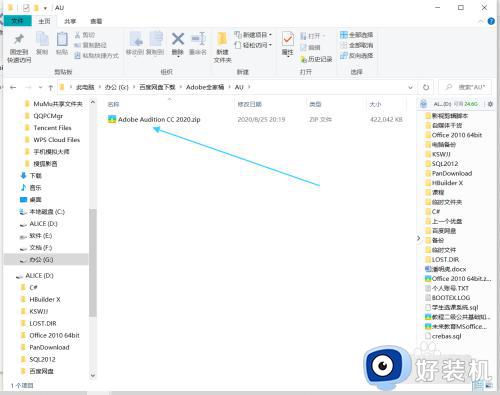
6、当然,其他文件要想放进电脑里面,可以使用同样的方法。
以上给大家介绍的就是电脑连接手机读取手机里面的文件的详细方法,大家有需要的话可以参考上述方法步骤来进行解决,希望可以帮助到大家。
电脑连接手机怎么读取手机里面的文件 电脑读取小米手机内部存储文件的方法相关教程
- tf卡怎么在电脑上使用 tf卡怎么插到电脑上进行存储
- 红米手机怎么连接电脑 红米手机连接电脑的教程
- 小米手机怎么连接电脑 小米手机连接电脑的方法
- otg连接怎么用 手机otg使用方法
- otg在设置的哪里 手机设置里otg功能在哪里
- 小米手机微信图片保存在哪里 小米手机微信里存的图片在哪里找
- 如何快速修复移动硬盘无法识别读取问题
- 小米手环怎么连接手机 小米手环连接手机的步骤
- 电脑读卡器怎么用 电脑中读卡器的使用步骤
- 读卡器在电脑怎么打开 读卡器插电脑上找不到如何解决
- 电脑无法播放mp4视频怎么办 电脑播放不了mp4格式视频如何解决
- 电脑文件如何彻底删除干净 电脑怎样彻底删除文件
- 电脑文件如何传到手机上面 怎么将电脑上的文件传到手机
- 电脑嗡嗡响声音很大怎么办 音箱电流声怎么消除嗡嗡声
- 电脑我的世界怎么下载?我的世界电脑版下载教程
- 电脑无法打开网页但是网络能用怎么回事 电脑有网但是打不开网页如何解决
电脑常见问题推荐
- 1 b660支持多少内存频率 b660主板支持内存频率多少
- 2 alt+tab不能直接切换怎么办 Alt+Tab不能正常切换窗口如何解决
- 3 vep格式用什么播放器 vep格式视频文件用什么软件打开
- 4 cad2022安装激活教程 cad2022如何安装并激活
- 5 电脑蓝屏无法正常启动怎么恢复?电脑蓝屏不能正常启动如何解决
- 6 nvidia geforce exerience出错怎么办 英伟达geforce experience错误代码如何解决
- 7 电脑为什么会自动安装一些垃圾软件 如何防止电脑自动安装流氓软件
- 8 creo3.0安装教程 creo3.0如何安装
- 9 cad左键选择不是矩形怎么办 CAD选择框不是矩形的解决方法
- 10 spooler服务自动关闭怎么办 Print Spooler服务总是自动停止如何处理
